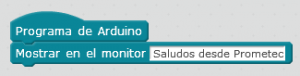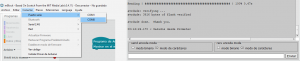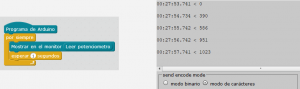p>
Objetivos
Kit de inicio para seguir el curso
.
Kit de inicio a mBlock
Para poder seguir este curso te recomendamos que compres nuestro kit de inicio mBlock.
Mostrar mensajes en el monitor
Hasta ahora hemos utilizado el PC para hacer el programa y cargarlo en el Arduino, pero una vez cargado nos hemos olvidado de él. Para muchas cosas no lo necesitamos, pero a veces nos viene bien tenerlo a mano porque podemos utilizar el PC para mostrar valores y mensajes, así como para leer mensajes desde el PC hacia el Arduino. De momento vamos a centrarnos en mostrar lo que queramos en el monitor de nuestro PC, y dejaremos la parte de leer los datos con el Arduino para la siguiente sesión.
Para ver como funciona vamos a empezar por mostrar un mensaje que escribamos directamente en el monitor. El nuevo bloque que vamos a usar es «Mostrar en el monitor …». Por defecto tiene la palabra «hola», pero podéis poner lo que os apetezca. Por ejemplo «Saludos desde Prometec». Lo colocamos como siempre y lo subimos a Arduino.
Una vez subido tenemos que fijarnos en la parte de abajo a la derecha, donde nos da la información cuando de cómo se va subiendo el programa. Allí será donde mostremos los mensajes. Para que sean comprensibles tenemos que marcar el modo de caracteres. Y una vez lo tengamos tenemos que ir a «Conectar» y volver a seleccionar el puerto COM al que está conectado nuestro Arduino. Veréis como inmediatamente después se muestra el mensaje que hemos escrito.
Mostrar el valor del potenciómetro
El monitor también nos va a servir para poder consultar el valor de, por ejemplo, una variable, o en nuestro caso el valor de la entrada analógica conectada al potenciómetro. Es muy sencillo sólo tenemos que sustituir el mensaje que hemos escrito antes por el valor del potenciómetro.
Pero claro, si sólo hacemos eso lo mostrará una sóla vez, y lo que nosotros queremos es que muestre en todo momento el valor del potenciómetro. Lo solucionamos fácilmente con el bloque «por siempre». Y ya, para terminar de dejarlo fetén, vamos a usar un bloque de «esperar 1 segundo» para que no esté mostrándonos una ristra continua de valores, sino que lo haga cada segundo.
- Podéis comprobar cómo no os hemos engañado y los valores del potenciómetro van de 0 a 1023.
Os recomendamos que trabajéis un poco más este tema utilizando el monitor para mostrar el valor de una variable, por ejemplo, podéis hacer la sesión Salidas analógicas pero usando el monitor para ver cómo va variando la variable con la que iluminamos el led.
Resumen de la sesión
En esta sesión hemos aprendido varias cosas importantes: